por Magno Urbano
Assim que carregar no botão Site, verá surgir um wizard[2], como o visto na figura 0‑3. Este wizard contém campos que devem ser preenchidos e um botão “next” que deverá ser carregado para passar à próxima janela. Poderá optar por este método, mas, nesta etapa, preferimos explicar como configurar o “site” no modo avançado, uma vez que contém as mesmas configurações do modo básico, de uma forma mais directa. Então, na janela da figura 4-3, deve escolher a divisão Advanced. Assim feito, passará à janela vista na figura 4-4.
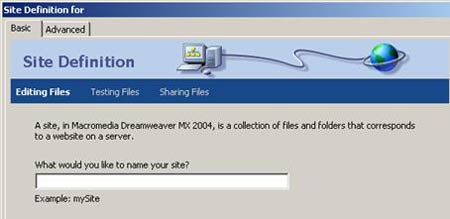
figura 4-3: Wizard de configuração do “site” (modo básico)
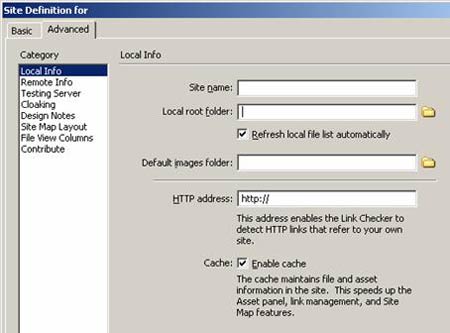
figura 4-4: Definição do Site – Modo avançado
A janela da figura 4-4 possui uma coluna à esquerda, com diversas categorias e a medida em que as selecciona, vê as suas propriedades à direita. A seguir explicaremos cada uma delas.
4.1.1.1 Local Info
Quando seleccionar a secção Local Info, encontrará os seguintes campos a preencher:
Site Name – Deve dar um nome para identificar o site.
Local Root Folder – O directório no seu computador onde está localizada a entrada do site.
Default Images Folder – Caso exista um directório a assumir por definição, para as imagens, especifique-o neste campo.
HTTP Address – Forneça neste campo o endereço de Internet do seu site, no formato “http://”. Se o fizer, ajudará o Dreamweaver a detectar possíveis links problemáticos que possam haver no site.
Cache: Enable Cache – Marque esta opção para que o Dreamweaver mantenha uma cópia local do site num formato que agilize as operações de manipulações dos ficheiros e directórios.
| Se gostou desse artigo... | |
:: |
receba as novidades deste site por e-mail! |







